请问可以连Wi-Fi但上不了网
请问可以连Wi-Fi但上不了网?
MacBook Pro 15”, macOS 10.14
请问可以连Wi-Fi但上不了网?
MacBook Pro 15”, macOS 10.14
参考以下文章操作如何对 Wi-Fi 连接进行故障诊断 - Apple 支持,查看是否DNS导致,有没有获取到正确的iP地址
果您的电脑无法上网,请按照以下步骤操作。
如果您不想使用 Wi-Fi (AirPort) 卡,Mac OS X 允许您将它彻底关闭。有时 Wi-Fi 卡可能会意外关闭。如果 Wi-Fi 接口已经打开并连接到 Wi-Fi 网络,则 Wi-Fi 菜单会以粗体显示。Wi-Fi 菜单位于屏幕右上角。

如果您的菜单如上图所示,则代表您的电脑已经连接到 Wi-Fi 网络。请继续完成下面的步骤 2。
如果 Wi-Fi 已关闭,请从菜单中选取打开 Wi-Fi。
注:如果 Wi-Fi 菜单图标带有感叹号,请参阅这篇文章。
如果图标根本没有出现在菜单栏中,请从苹果菜单中选取系统偏好设置。点按“网络”图标,然后选择“Wi-Fi”。选中“在菜单栏中显示 Wi-Fi 状态”旁边的框。

如果“系统偏好设置”中没有出现 Wi-Fi 界面,则需确保您的 Wi-Fi 卡已被 Mac 识别。请从电脑随附的安装介质启动,或从 Recovery HD 启动(如果安装的是 OS X Lion)。电脑应该就能访问可用的网络。
2如果您仍然无法上网,请确保电脑已加入正确的 Wi-Fi 网络。
您的 Wi-Fi 网络应列在 Wi-Fi 菜单中。您的 Mac 所关联的 Wi-Fi 网络会处于选中状态(如下所示):
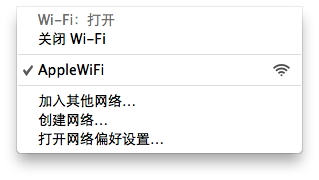
如果您还没有选取网络,请进行选择。如果您的 Wi-Fi 网络受密码保护,系统会提示您输入密码(如下所示)。
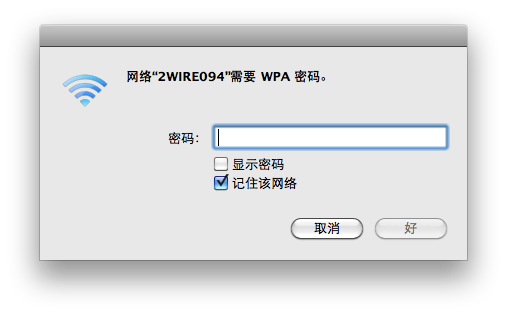
注:如果您不知道网络密码,则需要联系 Wi-Fi 网络管理员。如果您是网络管理员/所有者,可能需要配置路由器才能定义网络密码。
您的 Wi-Fi 网络可能并没有显示在列表中。如果这个网络是封闭的,则它不会广播自己的网络名称。要加入这类 Wi-Fi 网络,请从 Wi-Fi 菜单中选取加入其他网络。系统会提示您输入网络名称并完成安全性设置。
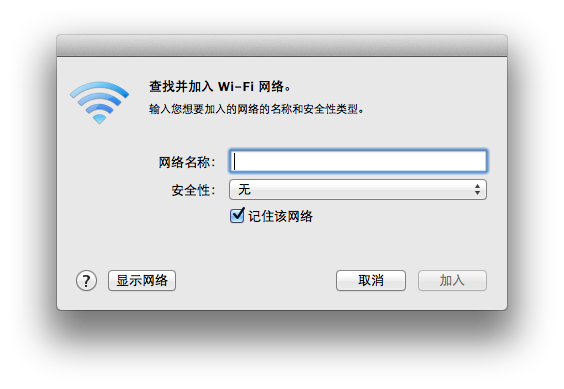
请输入网络名称,然后选取网络使用的“安全性”。
如果您的网络仍没有出现在 Wi-Fi 网络列表中,则代表这个网络可能使用的是不兼容的 Wi-Fi 标准。大多数 Mac 支持所有常见的 Wi-Fi 标准。要查看您的 Mac 支持哪些标准,请使用网络实用工具。请设置 Wi-Fi 的网络接口,然后查看“型号:”后面列出的信息。

3如果电脑已加入正确的 Wi-Fi 网络但仍然无法上网,您应检查“系统偏好设置”的“网络”面板中的 TCP/IP 设置。
5您的窗口应该如下所示(IPv4 配置可能会有所不同,IPv4 地址则肯定不一样):
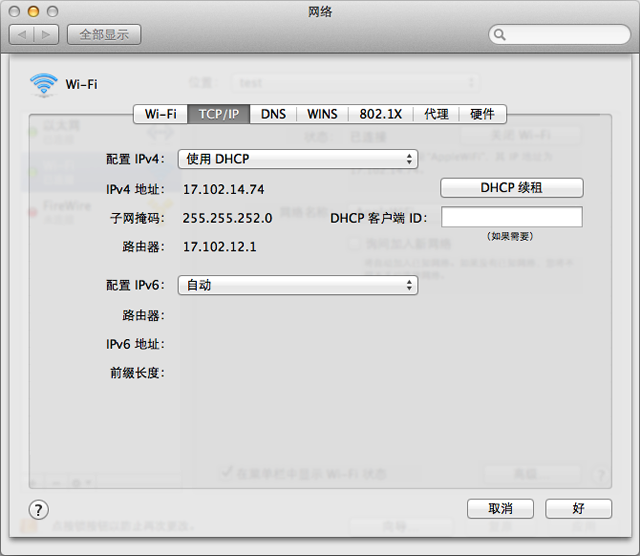
6如果没有显示 IPv4 地址,或是 IP 地址以“169.254.xxx.xxx”开头,则请点按“DHCP 续租”。
7请咨询网络管理员以确定适用于 Wi-Fi 网络的正确 TCP/IP 设置。如果没有正确的 TCP/IP 设置,您的电脑可能无法连接到网络。
如果您的 TCP/IP 设置看起来是正确的,但电脑仍然无法访问互联网,请查看“DNS”标签页。请参见下图以了解这个标签页。DNS 是将 IP 地址转换为 URL(反之亦然)的互联网服务。正确的 DNS 配置能让电脑连接到 www.apple.com/cn,而无需输入 Apple 服务器的具体 IP 地址。

9您最好联系 ISP 以获取 DNS 地址,或使用公共服务提供的 DNS。要添加新的 DNS 地址,只需点按“+”按钮,然后输入这个 DNS 的 IP 地址。
4如果您为自己的 Mac 配置了以太网,请尝试通过以太网连接到路由器。请将以太网线缆从电脑直接连接到 Wi-Fi 路由器。
5检查 Wi-Fi 路由器的范围并减少干扰影响。如果您的电脑距离 Wi-Fi 路由器太远或周围有太多 Wi-Fi 干扰,则电脑可能无法正确检测到 Wi-Fi 网络。要检查 Wi-Fi 网络的有效范围,最简单的方法就是将电脑或 Wi-Fi 路由器移近些,并确保路由器与电脑之间没有任何障碍物(如墙壁、柜子等)。
请参阅“潜在的无线干扰源”,以了解有关干扰、成因和解决方法的更多信息。
6尝试连接到其他 Wi-Fi 网络。
如果您的电脑连接到其他 Wi-Fi 网络时没有表现出任何症状,则问题可能与网络路由器或 ISP 有关。在这种情况下,您应联系路由器制造商或 ISP。
请问可以连Wi-Fi但上不了网